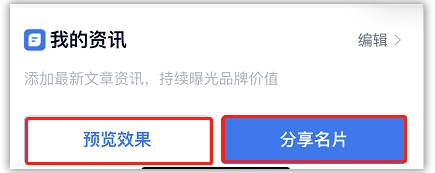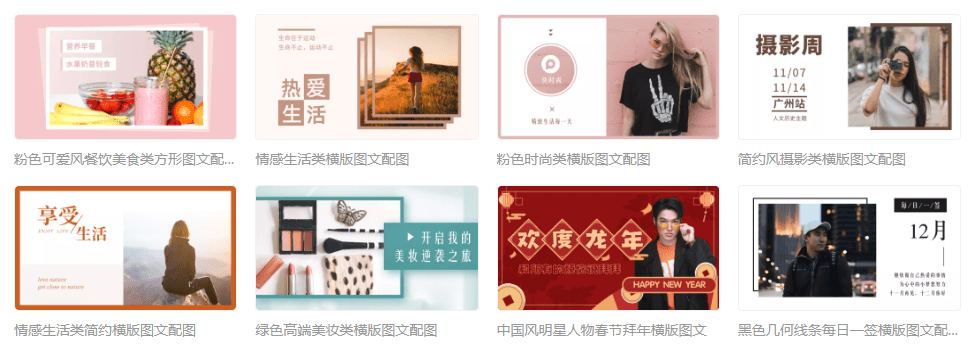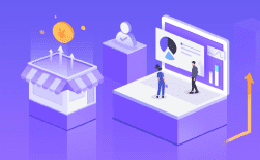【智能名片】智能名片模板使用介绍
录入编辑:微科技 | 发布时间:2022-12-30
【智能名片】智能名片模板使用介绍
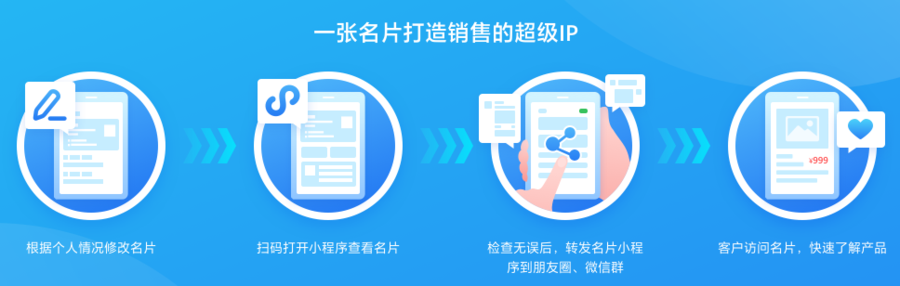
Q:智能名片模板与员工智能名片有什么区别呢?各自的作用是什么?
A:智能名片模板是企业或团队提供给员工进行名片信息填写的模板。员工名片则是员工自身用于展示个人信息能力与产品业务信息的个性化名片。企业或团队可以通过自定义编辑名片模板来规范员工名片中需要展示的信息、排版与样式,可进一步展现企业团队风貌与业务规范性。而员工名片则可以在已有的名片模板上进行信息填写与自定义设置,让用户访问时快速了解产品,打造超级销售IP。
01 如何在PC端编辑名片模板
1)登录管理平台PC端,点击【智能名片】—【名片管理】—【全员名片】,然后点击页面右上方的【名片模板】。

2)即可进入名片模板编辑界面。
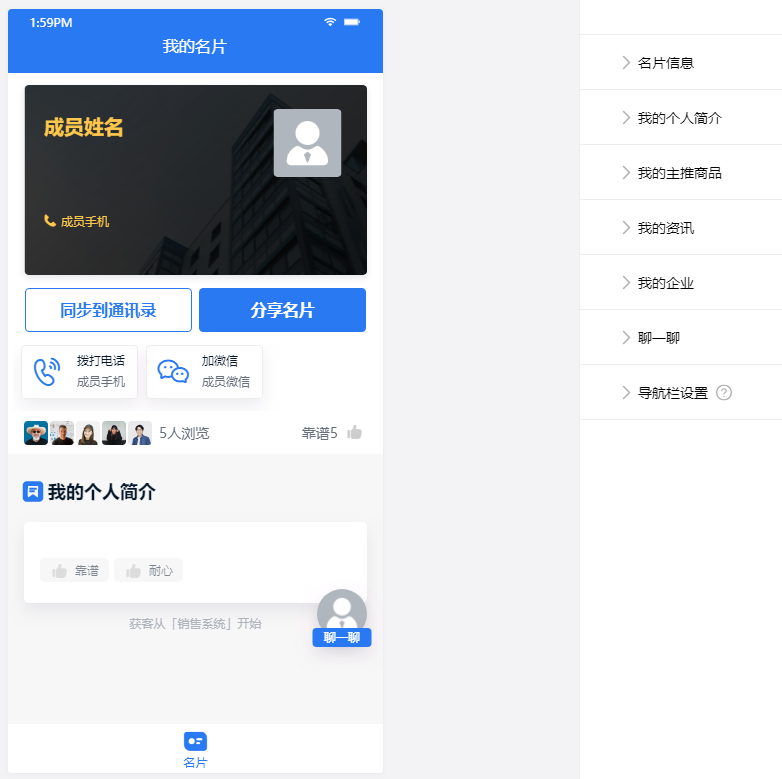
3)编辑完毕后,点击右上角【保存】即完成名片模板制作。
4)在弹出窗口中选中需要复制名片模板内容的员工,点击确定即可完成模板发布。
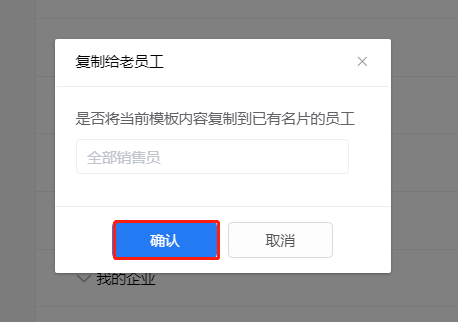
5)点击右上角【预览】并用手机扫描二维码可获得名片模板预览界面。
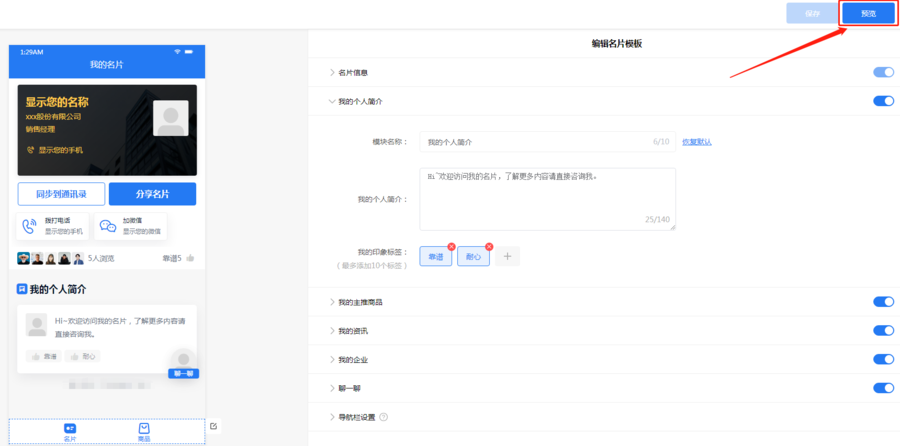
02 如何在PC端编辑员工名片
1)登陆管理平台PC端,点击【智能名片】—【名片管理】—【我的名片】。
2)点击页面右上方的【编辑名片】即可进入员工名片编辑界面。
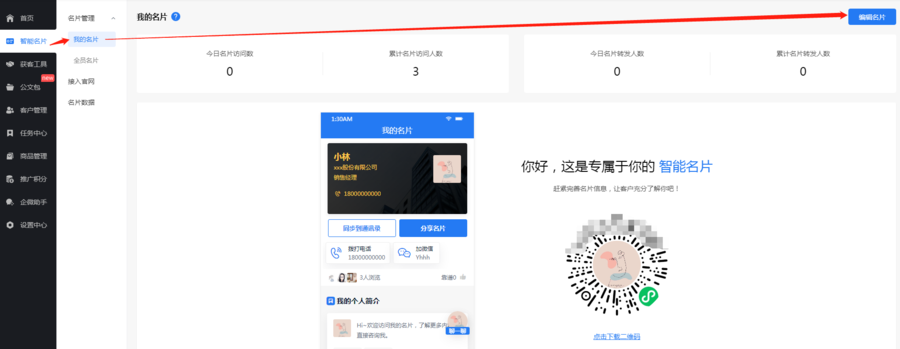
3)编辑完毕后,点击右上角【保存】即完成员工名片制作。
4)点击右上角【预览】并用手机扫描二维码可获得名片模板预览界面。
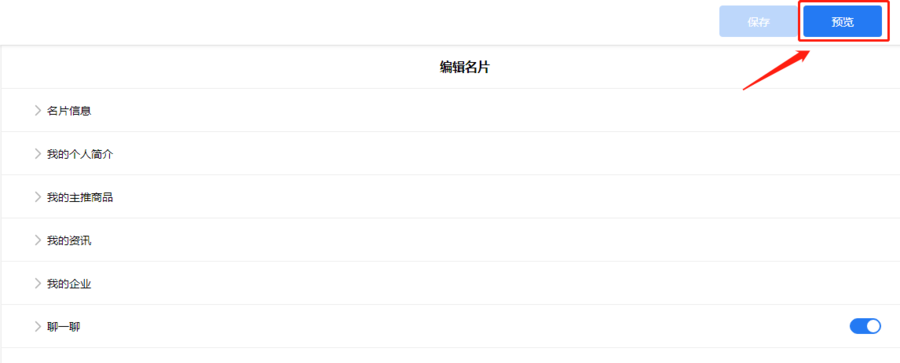
03 如何在小程序端编辑员工名片
1)登陆销售系统小程序端后,点击页面上端菜单栏中的【我的名片】或页面中间的【编辑】,进行页面跳转。
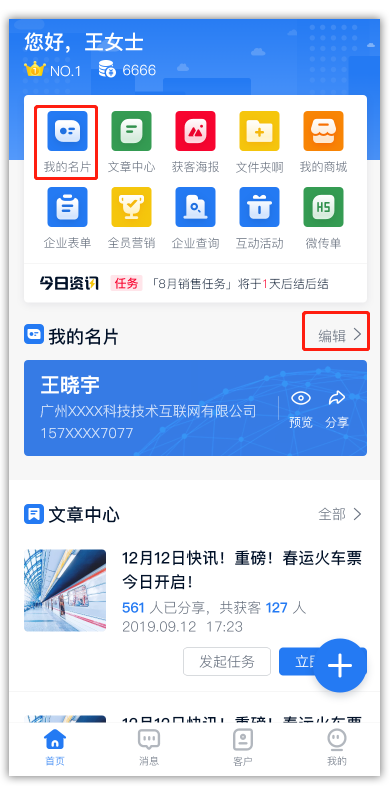
2)页面跳转后,点击【编辑】,进入名片编辑界面。
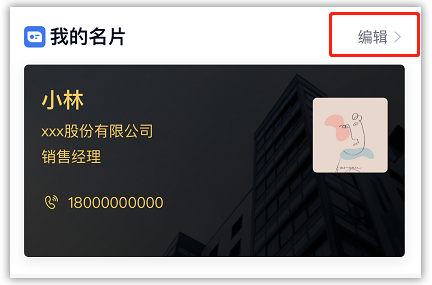
3)编辑完毕后,点击下方【保存】即完成员工名片制作。
4)保存后返回上一页面,点击下方【预览效果】即可进行预览,点击下方【分享】即可进行名片分享。